الإعلانات
 إذا كنت مثلي ، فهناك فرصة جيدة لتثبيت الكثير منها تطبيقات الأندرويد أفضل تطبيقات Android على متجر Google Play لعام 2019هل تبحث عن أفضل تطبيقات Android لهاتفك أو جهازك اللوحي؟ إليك قائمتنا الشاملة لأفضل التطبيقات لنظام Android. اقرأ أكثر لتجربتها. تتراكم هذه التطبيقات بمرور الوقت ، بدءًا من أحدث ألعاب الجوّال الشائعة وحتى الأدوات المساعدة الجديدة والتي قد تكون مفيدة. يبدأون في نهاية المطاف في فوضى درج تطبيقك برموز لا تنقر عليها أبدًا وتملأ مساحة التخزين ببيانات التطبيق التي لن تستخدمها أبدًا. عادةً ما تتطلب إزالة هذه التطبيقات بدء عملية إلغاء تثبيت لكل تطبيق ، والنقر على زر ، وانتظار التطبيق لإلغاء التثبيت بالكامل ، ثم التكرار - قد يكون هذا مملاً وقد يستغرق بعض الوقت ، خاصة إذا كان لديك أبطأ هاتف. لحسن الحظ ، هناك طريقة أسرع لإلغاء تثبيت تطبيقات متعددة في وقت واحد.
إذا كنت مثلي ، فهناك فرصة جيدة لتثبيت الكثير منها تطبيقات الأندرويد أفضل تطبيقات Android على متجر Google Play لعام 2019هل تبحث عن أفضل تطبيقات Android لهاتفك أو جهازك اللوحي؟ إليك قائمتنا الشاملة لأفضل التطبيقات لنظام Android. اقرأ أكثر لتجربتها. تتراكم هذه التطبيقات بمرور الوقت ، بدءًا من أحدث ألعاب الجوّال الشائعة وحتى الأدوات المساعدة الجديدة والتي قد تكون مفيدة. يبدأون في نهاية المطاف في فوضى درج تطبيقك برموز لا تنقر عليها أبدًا وتملأ مساحة التخزين ببيانات التطبيق التي لن تستخدمها أبدًا. عادةً ما تتطلب إزالة هذه التطبيقات بدء عملية إلغاء تثبيت لكل تطبيق ، والنقر على زر ، وانتظار التطبيق لإلغاء التثبيت بالكامل ، ثم التكرار - قد يكون هذا مملاً وقد يستغرق بعض الوقت ، خاصة إذا كان لديك أبطأ هاتف. لحسن الحظ ، هناك طريقة أسرع لإلغاء تثبيت تطبيقات متعددة في وقت واحد.
للقيام بذلك ، ستحتاج إلى النسخ الاحتياطي الشهير من التيتانيوم. لا تحتاج إلى الإصدار المدفوع ، الإصدار المجاني سيفي بالغرض - ولكنك تحتاج إلى جهاز مفتوح الجذر للقيام بذلك. إذا لم تكن متجذرًا ، فلدينا تطبيق آخر سيسرع بشكل كبير عملية إلغاء تثبيت التطبيق على أي حال.
استخدم Titanium Backup to Batch Uninstall Apps
يمتلك Titanium Backup طريقة لإلغاء تثبيت تطبيقات Android متعددة في وقت واحد - دون النقر على مربع حوار التأكيد مرارًا وتكرارًا - ولكنه مخفي جيدًا في واجهة Titanium Backup المربكة.
للقيام بذلك ، ستحتاج إلى استخدام جهاز متجذر كيفية الجذر الهاتف الروبوت الخاص بك مع SuperOneClick اقرأ أكثر . إذا كنت تستطيع تثبيت مجانا النسخ الاحتياطي التيتانيوم التطبيق من Google Play - الإصدار المحترف المدفوع ليس ضروريًا.
قم بتشغيل Titanium Backup ومنحه امتيازات الجذر. بمجرد الانتهاء ، انقر على زر القائمة في واجهته.
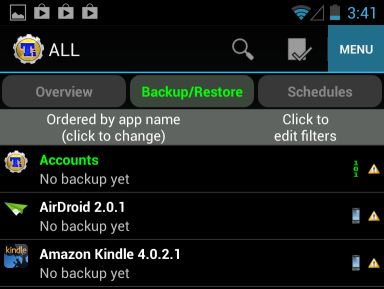
في شاشة القائمة ، حدد موقع الفئة العامة وانقر فوق إجراءات الدفعة تحتها. تحتوي هذه الشاشة على مجموعة متنوعة من الإجراءات التي يمكنك تنفيذها على تطبيقات متعددة في وقت واحد - كل شيء من دعمهم كيفية عمل نسخة احتياطية لجهاز Android الخاص بك بشكل صحيحفيما يلي كيفية عمل نسخة احتياطية لجهاز Android الخاص بك تمامًا من خلال حماية صورك ورسائل SMS وجهات الاتصال وكل شيء آخر. اقرأ أكثر لاستعادتها ، تجميدها كيفية تجميد أو إلغاء تثبيت التطبيقات التي جاءت مع هاتفك [Android]واحدة من أكبر المشاكل التي تواجه Android هي أن البائعين مهووسون بمفهوم "إضافة القيمة" بطريقة ما إلى أجهزتهم. بدلاً من مجرد شحن Android كما كان من المفترض استخدامه ، Samsung ، ... اقرأ أكثر ، ومسح مخابئهم.
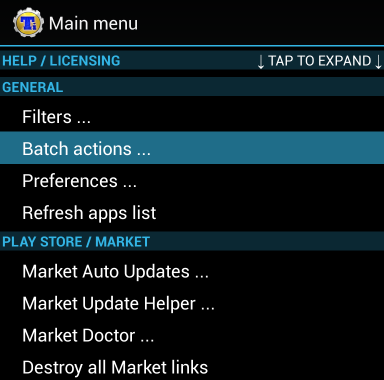
مرر لأسفل إلى قسم Un-install في شاشة إجراءات Batch وانقر على زر Run على يسار Un-install جميع تطبيقات المستخدم.
لا تقلق - لن يؤدي هذا إلى إلغاء تثبيت جميع تطبيقاتك تلقائيًا. تم تسمية الخيار فقط بشكل مربك.
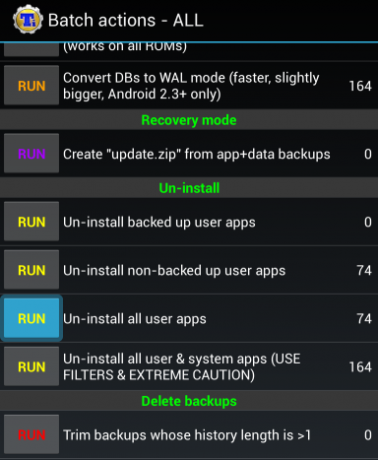
سترى الآن قائمة بجميع تطبيقات المستخدمين المثبتة (لا يتضمن هذا تطبيقات النظام). يتم تحديد جميع التطبيقات التي ثبتها افتراضيًا. إذا كنت تريد التخلص منهم جميعًا ، رائع - يمكنك الحصول على جهاز افتراضي تمامًا والبدء من جديد من الصفر.
ربما لا تريد القيام بذلك ، لذا انقر على زر إلغاء تحديد الكل لإلغاء تحديد جميع التطبيقات.
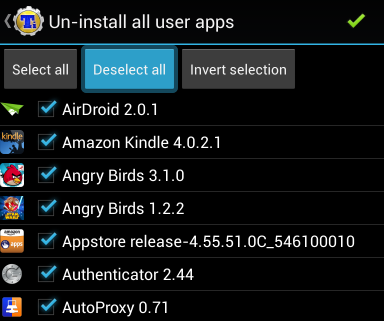
مرر القائمة وحدد جميع التطبيقات التي تريد إلغاء تثبيتها عن طريق تحديد مربعات الاختيار الخاصة بها. عند الانتهاء ، انقر على زر علامة الاختيار الخضراء في الزاوية العلوية اليمنى من التطبيق لإلغاء تثبيت جميع التطبيقات التي حددتها.
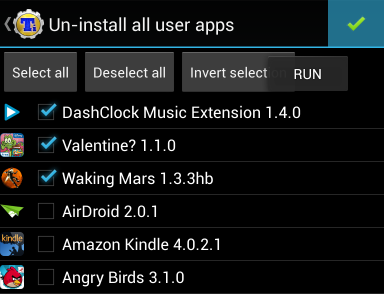
ستقوم Titanium Backup الآن تلقائيًا بإلغاء تثبيت جميع التطبيقات التي حددتها دون أي تأكيد إضافي. يستخدم الوصول إلى الجذر للقيام بذلك - لا يمكن للتطبيقات عادةً القيام بهذا النوع من الأشياء بسبب نموذج الأمان في Android.
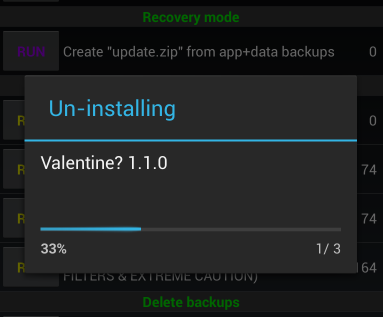
دفعة إلغاء تثبيت التطبيقات بدون جذر
إذا لم يكن لديك هاتف ذكي أو جهاز لوحي يعمل بنظام Android ، فهذا ليس سهلاً. لا يمكنك تخطي رسائل التأكيد دون الوصول إلى الجذر.
ومع ذلك ، لا يزال بإمكانك تسريع الأمور. لإلغاء تثبيت التطبيقات بسرعة أكبر إذا لم تكن متجذرًا ، استخدم من السهل إلغاء التثبيت تطبيق. سيعرض قائمة بتطبيقاتك المثبتة ويسمح لك بفحص التطبيقات الفردية التي تريد إلغاء تثبيتها. يتم فرز التطبيقات حسب حجمها ، لذا يمكنك معرفة التطبيقات التي يجب إلغاء تثبيتها لاستعادة أكبر مساحة تخزين.
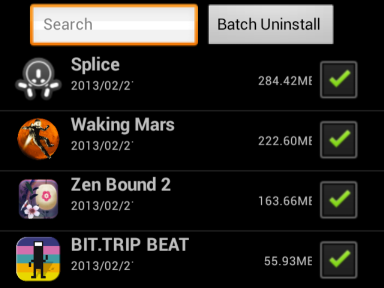
حدد التطبيقات التي تريد إلغاء تثبيتها ، ثم انقر فوق الزر Batch Uninstall. سيظهر Easy Uninstaller مربع تأكيد لكل تطبيق تريد إلغاء تثبيته. سيظل عليك النقر على "موافق" لكل مربع تأكيد ، ولكن هذا أسرع بكثير من إلغاء تثبيت تطبيقات متعددة بالطريقة العادية - لا توجد شاشات إضافية والانتظار.
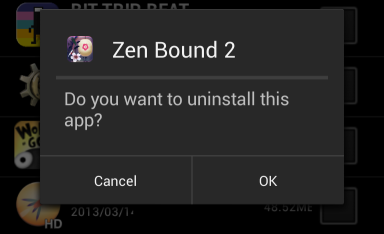
بالطبع ، إذا كنت محترفًا حقيقيًا ، فيمكنك استخدام أداة adb لإلغاء تثبيت تطبيقات متعددة بعد توصيل جهاز Android بجهاز الكمبيوتر الخاص بك و تمكين تصحيح أخطاء USB ما هو وضع تصحيح أخطاء USB على Android؟ إليك كيفية تمكينههل تريد السماح بتصحيح أخطاء USB على جهاز Android؟ نوضح كيفية استخدام وضع التصحيح لدفع الأوامر من جهاز الكمبيوتر الخاص بك إلى هاتفك. اقرأ أكثر . الأمر الدقيق الذي ستحتاج إليه هو "إلغاء تثبيت adb". هذه الطريقة ليست مخصصة للمستخدمين العرضيين ، ولكنها لن تتطلب الجذر ويمكن أن تكون مفيدة إذا أردت أن تقوم بإلغاء تثبيت التطبيقات من هواتف متعددة - عليك فقط تشغيل نفس الأمر بعد توصيل كل هاتف على حدة.
إذا كنت تتطلع إلى توفير المزيد من مساحة التخزين على هاتفنا ، فتأكد من مراجعة دليلنا تحرير مساحة التخزين على جهاز Android الخاص بك كيفية تحرير مساحة التخزين على جهاز Android الخاص بكإذا نفدت مساحة التخزين على هاتفك أو جهازك اللوحي الذي يعمل بنظام Android ، فيمكننا مساعدتك في تحريرها. اقرأ أكثر .
هل لديك أي نصائح أخرى لتثبيت العديد من تطبيقات Android بسرعة بدون شاشات التأكيد والتأخيرات المزعجة؟ اترك تعليقًا أدناه وشاركها!
كريس هوفمان هو مدون للتكنولوجيا ومدمن على التكنولوجيا يعيش في يوجين بولاية أوريغون.

